时间:2022-08-19 15:19:38 作者:茁婧 来源:系统之家 1. 扫描二维码随时看资讯 2. 请使用手机浏览器访问: https://m.xitongzhijia.net/xtjc/20220819/248264.html 手机查看 评论 反馈
win10任务管理器系统中断是怎么回事?近期有很多小伙伴们在后台私信小编这个问题的解决方法。其实解决方法很简单的,想要解决win10任务管理器系统中断的话,就跟着小编往下看吧,希望可以帮助到对此问题有所困惑的小伙伴呀!
win10任务管理器系统中断的解决方法
1、右键点击【任务栏】,选择【任务管理器】。
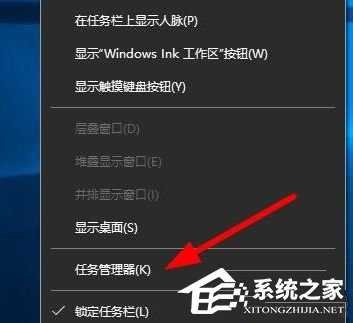
2、在弹出的对话框里面,点击左下方的【详细信息】。

3、找到中断的软件进程,右键点击选择【结束任务】。
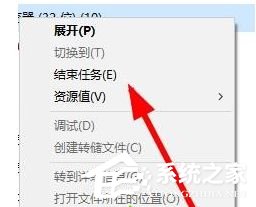
4、再就是可以切换到【详细进程】,查看更多的系统信息。
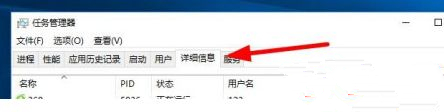
5、中断以后可以点击左上方的【文件】,继续下一步的操作。
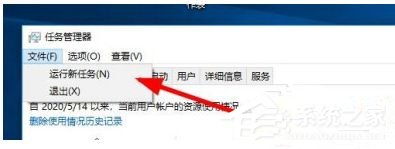
6、然后点击右下方的【浏览】选项,选择程序开始运行。
7、仍然没有解决的可以点击【开始】菜单,选择【重启电脑】。
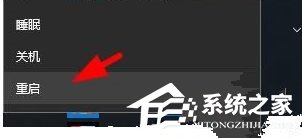
发表评论
共0条
评论就这些咯,让大家也知道你的独特见解
立即评论以上留言仅代表用户个人观点,不代表系统之家立场